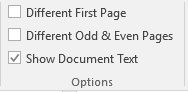För att sidnumreringen ska fungera på rätt sätt måste det finnas avsnittsbrytningar i dokumentet. Sidnumreringen ska börja med nummer 1 på den sida där brödtexten börjar. Pärm, innehållsförteckning, eventuella tabeller och abstrakt, vilka alla placeras före brödtexten, ska inte numreras.
Steg 1. Infoga lämpliga avsnittsbrytningar. Det är viktigt att avsnitten är formaterade före du börjar med sidnumreringen. Då blir sidnumreringen i ditt dokument korrekt.
Steg 2. Öppna sidhuvudet (Header) (dubbelklicka på sidhuvudet) på sidan där sidnumreringen ska börja, dvs. på den sida där brödtexten börjar.
Steg 3. Om det står ”Same as Previous” på sidhuvudet (se bilden nedan) så betyder det att Word utgår från att sidhuvudet i avsnitt 2 (Section 2) är likadant som i avsnitt 1 (Section 1). Sidnumreringen ska dock finnas endast i avsnitt 2 (dvs. avsnittet som innehåller själva substansen och källorna). Klicka på knappen ”Link to Previous” för att för att göra den inaktiv (den gråa rutan och texten ”Same as Previous” försvinner). Kryssrutan ”Different First Page” ska inte heller vara markerad.
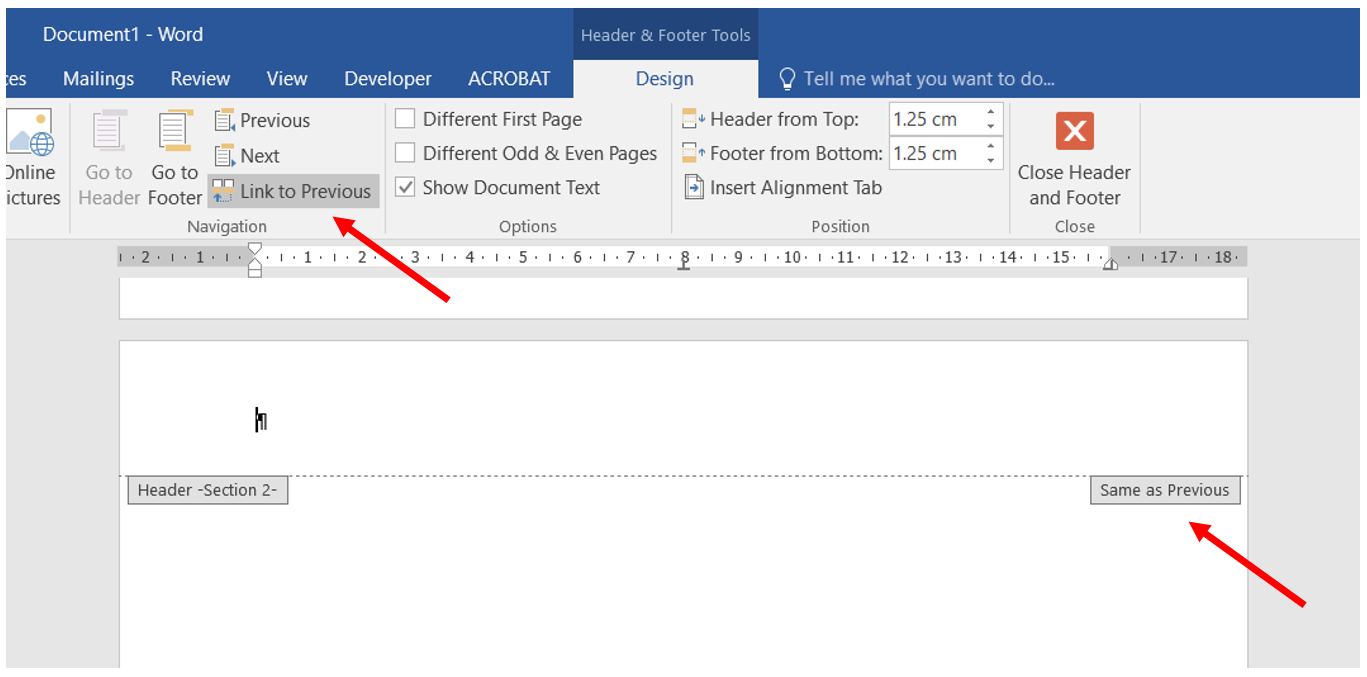
Steg 4. Gå till den sida där din brödtext börjar och öppna sidhuvudet genom en dubbelklick. Lägg till sidnumreringen så att den är centrerad i sidhuvudet Page Number > Top of Page > Plain Number 2. Se bilden nedan.
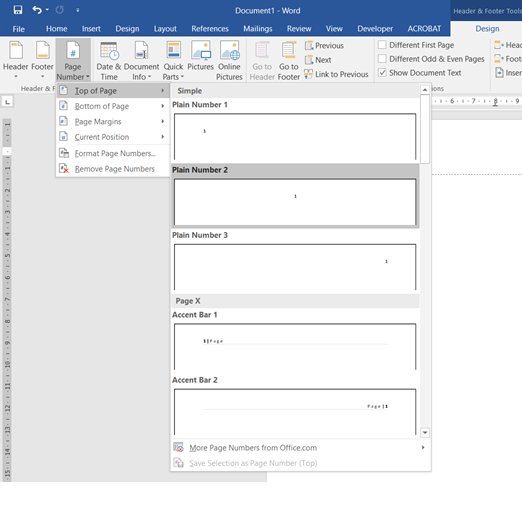
Steg 5. Du har nu infogat sidnummer. Om sidnumreringen börjar med en annan siffra än 1, kan du formatera sidnumret genom att välja ”Format Page Number” i samma meny där du skapade sidnumret. Du kan också markera sidnumret med musen, högerklicka, och välja ”Format Page Numbers”. Då följande meny dyker upp, välj ”Start at: 1”.
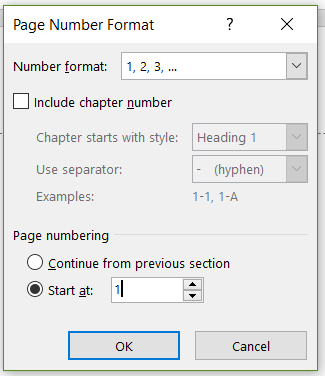
Om du har gjort de här stegen korrekt börjar din brödtext alltid med sida 1, även om innehållsförteckningen är längre än en sida.